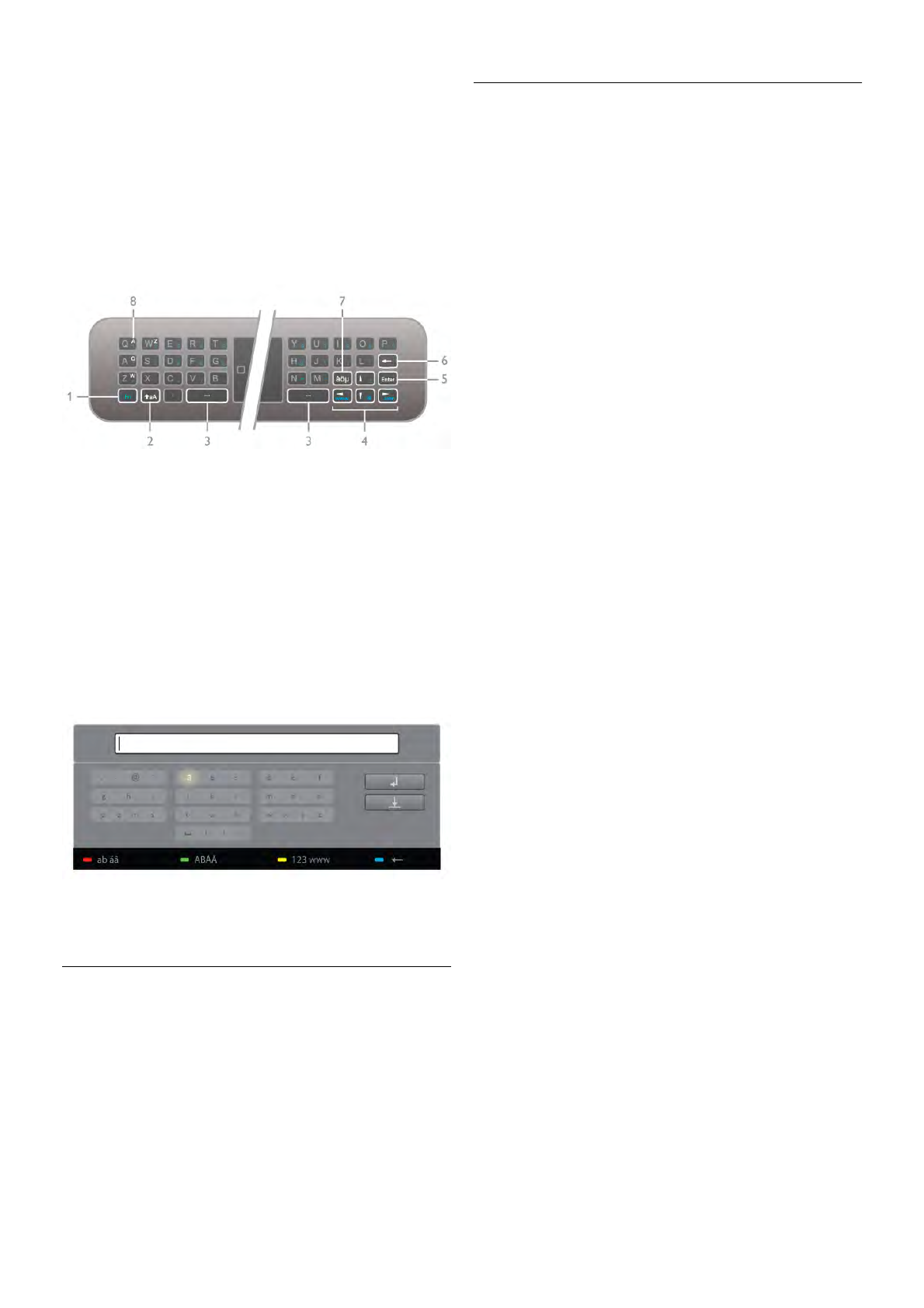1. Markieren Sie in einer der Senderlisten den Sender, den Sie
umbenennen möchten.
2. Drücken Sie *Umbenennen. Sie können den neuen
Namen direkt über die Fernbedienungstastatur eingeben oder
die Bildschirmtastatur öffnen.
Eingeben von Text mit dem Tastenfeld der Fernbedienung
Verwenden Sie die Pfeiltasten, um den Cursor im Text zu
positionieren. Drücken Sie die Taste z (Rücktaste), um einen
Buchstaben zu löschen.
Wählen Sie die Eingabetaste, um das Umbenennen zu
beenden.
Eingeben von Text mithilfe der Bildschirmtastatur
Um die Bildschirmtastatur oben im Texteingabemenü zu
öffnen, drücken Sie die Taste OK oder eine Zifferntaste, wenn
der Cursor im Text blinkt.
Verwenden Sie auf der Tastatur die Pfeiltasten, um einen
Buchstaben zu markieren, und drücken Sie dann OK, um
diesen einzugeben. Um einen Buchstaben zu löschen, drücken
Sie die Rücktaste*.
Um zwischen der Groß- und Kleinschreibung zu wechseln
oder um Sonderzeichen auszuwählen, drücken Sie *, *
oder *.
Um die Bildschirmtastatur zu schließen, markieren Sie Fertig,
und drücken Sie dann OK.
USB-Tastatur
Über eine angeschlossene USB-Tastatur können Sie Sender
umbenennen. Lesen Sie Tastatur und Maus unter LListe,
um weitere Informationen zu erhalten.
Neues Ordnen der Satellitensender
Sie können Satellitensender in der Senderliste mit den
bevorzugten Satellitensendern neu ordnen.
Drücken Sie in der Hilfe* Liste, und öffnen Sie Bevorzugte
Satellitensender.
Bevorzugte Satellitensender
Sie können eine Favoriten-Senderliste erstellen, in der nur ihre
bevorzugten Sender gespeichert werden. Wenn die Favoriten-
Senderliste ausgewählt ist und Sie mit CH+ und CH- durch
die Sender schalten, werden nur Ihre bevorzugten Sender
angezeigt.
Erstellen der Favoriten-Senderliste
1. Drücken Sie beim Fernsehen die Taste L LIST, um die
Senderlisten zu öffnen.
2. Wählen Sie in der Menüleiste das Satellitensymbol Ò aus.
3. Wählen Sie Favoriten aus.
4. Wenn die Liste leer ist, werden Sie vom Fernseher gefragt,
ob Sie jetzt neue Sender hinzufügen möchten. Drücken Sie
OK.
5. Wählen Sie mithilfe der Pfeiltasten einen Sender aus, und
drücken Sie OK, um diesen Sender als Favoriten festzusetzen.
Die Reihenfolge der Sender in der Favoritenliste hängt davon
ab, in welcher Reihenfolge sie hinzugefügt werden.
Hinzufügen oder Löschen von Favoriten
Um Favoritensender hinzuzufügen oder zu löschen, öffnen Sie
die Favoriten-Senderliste, und drücken Sie o OPTIONS.
Wählen Sie Favoriten hinzufügen/entfernen aus, und drücken
Sie OK.
Wählen Sie mithilfe der Pfeiltasten einen Sender aus, und
drücken Sie OK, um diesen der Favoritenliste hinzuzufügen
oder ihn zu löschen.
Sortieren
Sie können Sender in der Favoriten-Senderliste neu sortieren
bzw. verschieben.
1. Markieren Sie in der Senderliste Favoriten den Sender, den
Sie neu sortieren möchten.
2. Drücken Sie *Verschieben.
3. Verschieben Sie den Sender mithilfe der Pfeiltasten an die
gewünschte Position. Wenn Sie möchten, können Sie die
neue Position auch direkt über die Zifferntasten eingeben.
4. Drücken Sie OK, um die neue Position zu bestätigen.
Wenn Sie den Vorgang abbrechen möchten, drücken Sie *
Abbrechen.
Sie können einen weiteren Sender markieren und die oben
beschriebenen Schritte erneut ausführen.
Hinzufügen oder Löschen von Favoriten in anderen
Senderlisten
Sie können Fernseh- oder Radiosender auch in den
Senderlisten Alle, Radio und Neu als Favoriten markieren.
Wählen Sie den Sender, den Sie der Favoritenliste hinzufügen
möchten, in diesen Listen aus, und drücken Sie * Als
Favoriten markieren. Der Sender wird mit einem Stern s
gekennzeichnet und der Favoriten-Senderliste hinzugefügt.
Um die Markierung als Favoritensender zu löschen, wählen Sie
den Sender in einer Senderliste aus, und drücken Sie
*Entfernen. Der Sender wird nun aus der Favoriten-
Senderliste gelöscht.